
「快速访问」是 Windows 11「文件资源管理器」的一项便捷功能,它能帮助你快速找到常用文件和文件夹,固定经常使用的项目。如果我们把「最近的文件夹」也固定到「快速访问」区域,就能更方便地查看最近使用过的文件夹,进一步提升文件管理的效率。
如何将「最近的文件夹」固定到「快速访问」
1使用Windows + E快捷键打开「文件资源管理器」。
2在地址栏中输入以下命令并按回车,快速进入「最近的文件夹」:
shell:::{22877a6d-37a1-461a-91b0-dbda5aaebc99}
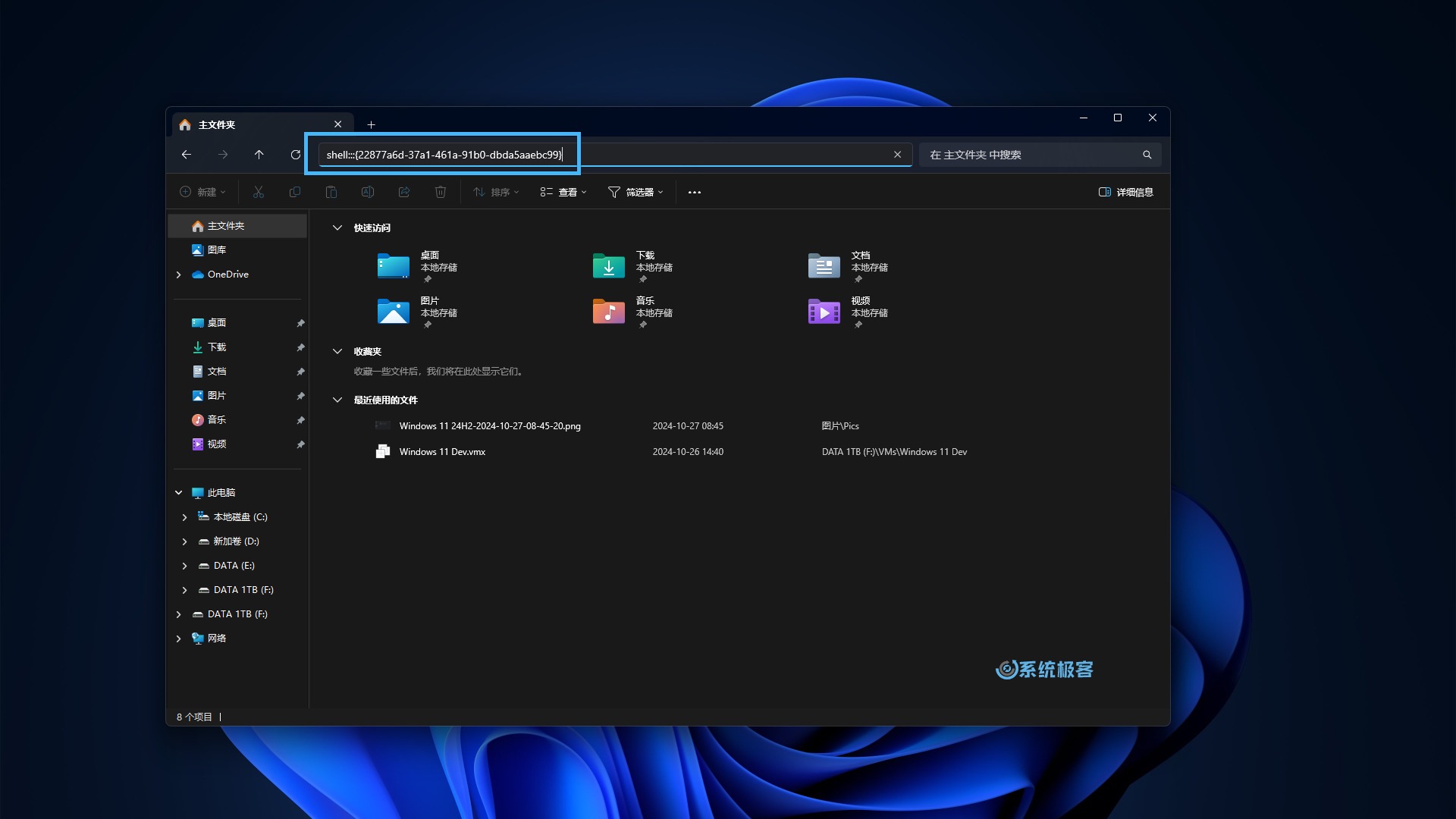
3点击工具栏上的「查看更多」(三个点)按钮,然后选择「固定到快速访问」。
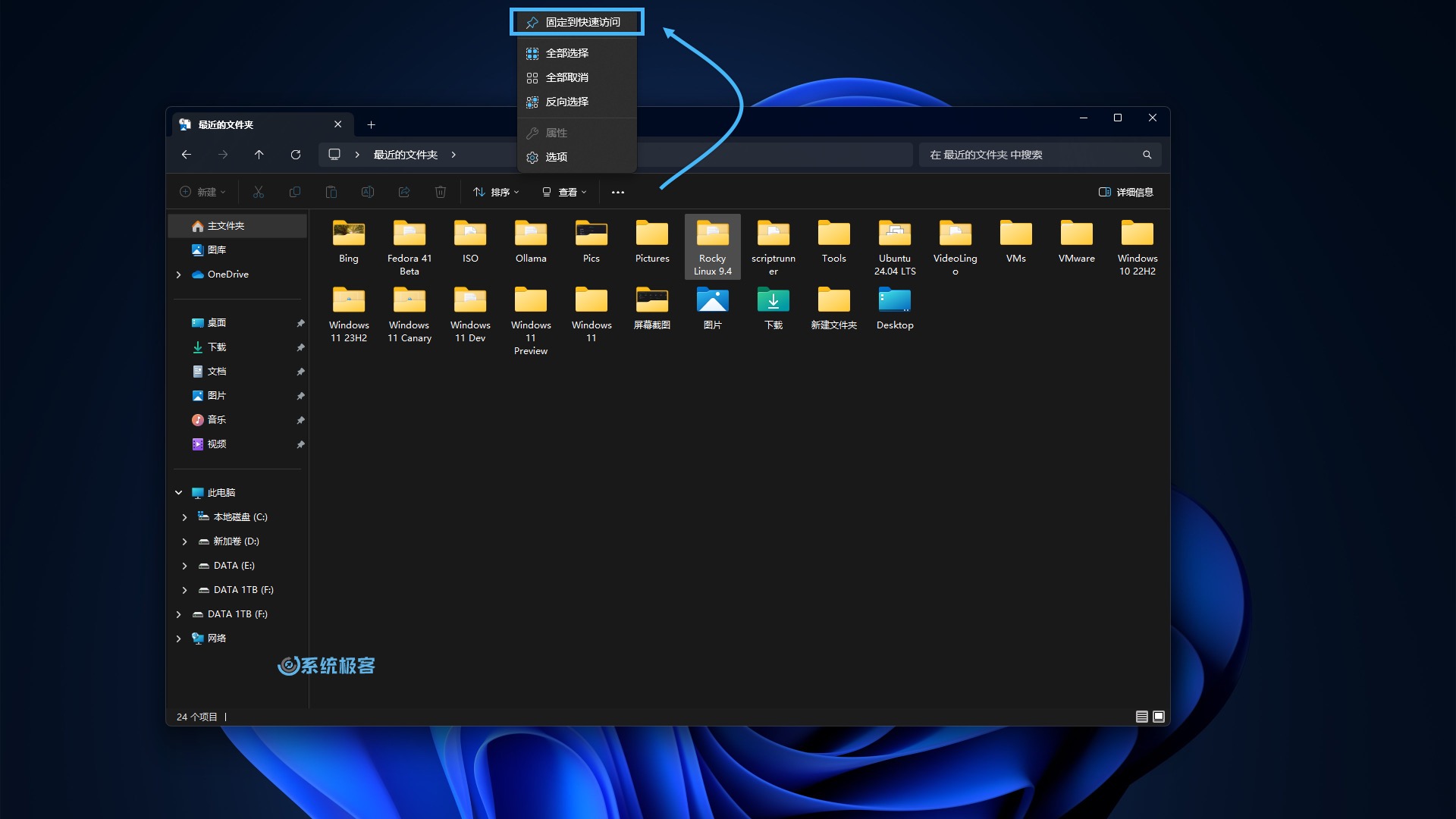
4完成后,「最近的文件夹」就会出现在「快速访问」区域,方便你随时访问。
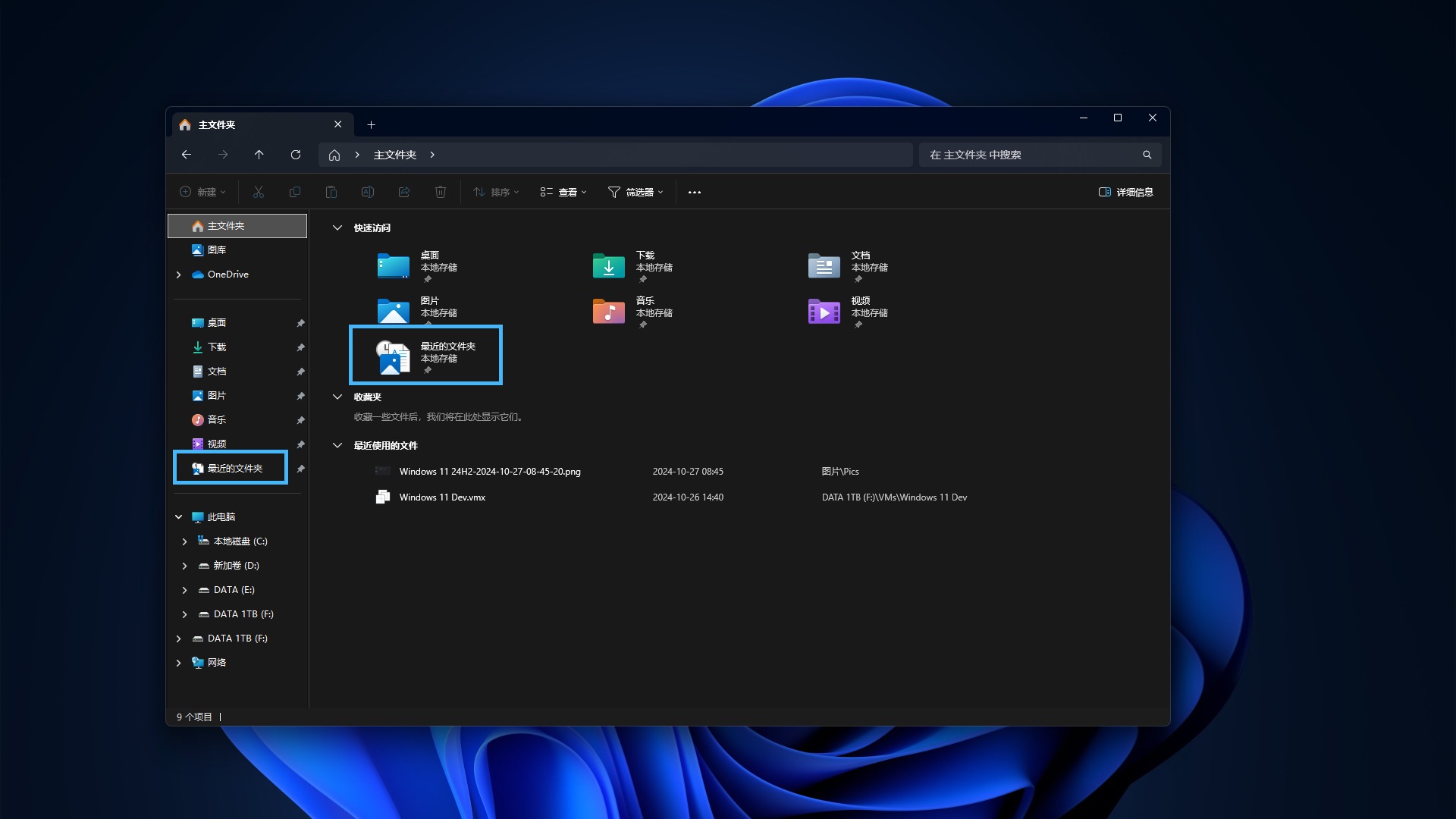
5如果想要取消固定,只需右键点击「快速访问」中的「最近的文件夹」,然后选择「从快速访问取消固定」即可。
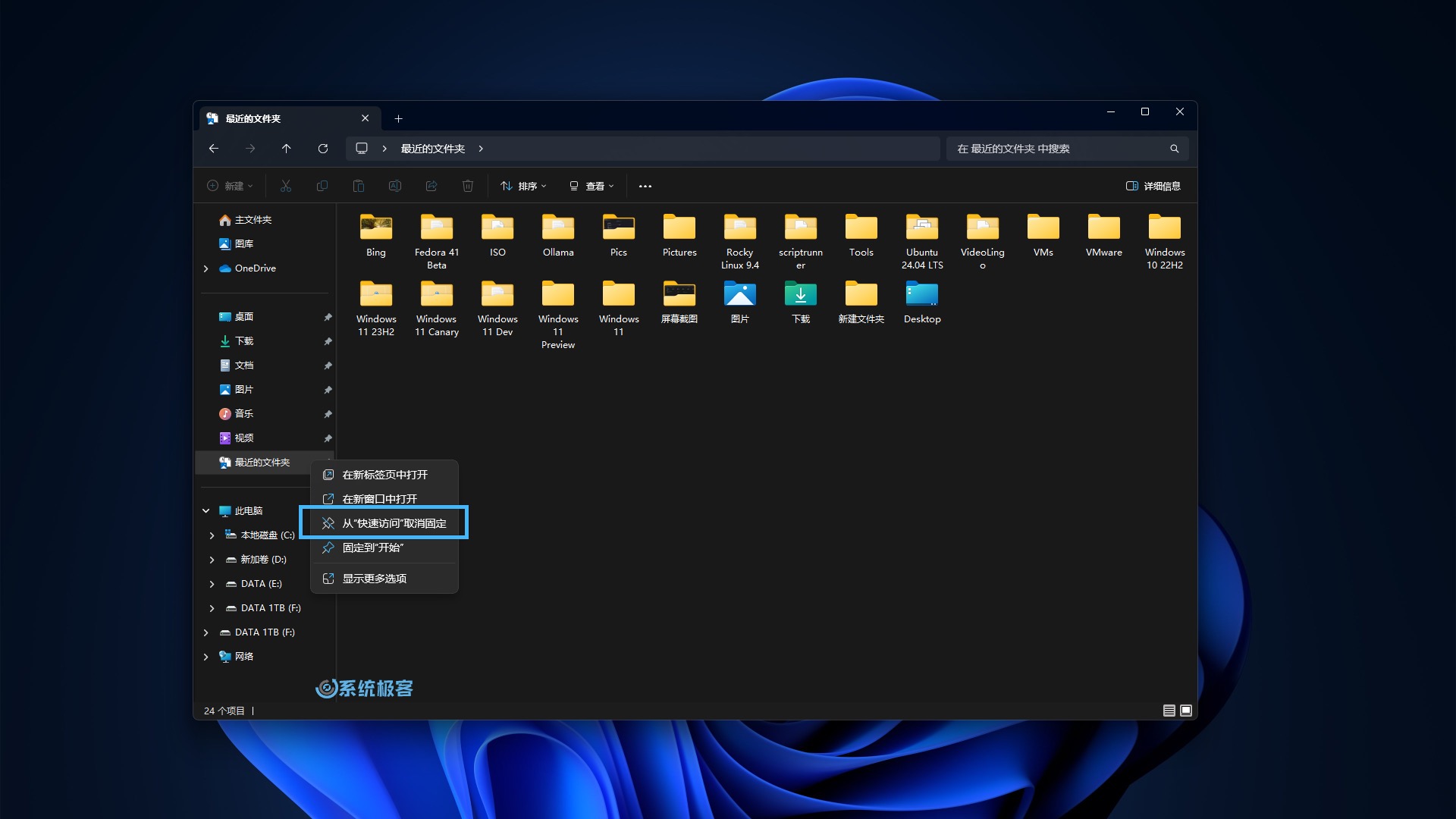
简单来说,将「最近的文件夹」固定到 Windows 11 的「快速访问」部分,可以让你更高效地访问常用文件和目录,大大优化你的工作流程。








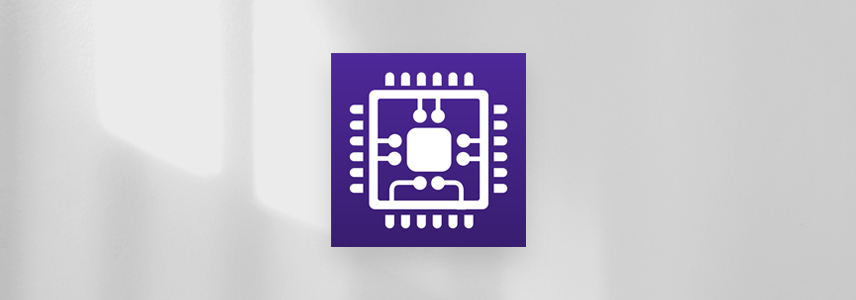




最新评论
可能是网站不稳定,过会儿再试呗。
请教403错误是什么情况??? Extracting UUP converter... Retrieving aria2 script for Microsoft Store Apps... 07/07 22:32:12 [ERROR] CUID#7 - Download aborted. URI=https://uupdump.net/get.php?id=adf22284-b67d-4ffe-b3c3-cc0209447019&pack=neutral&edition=app&aria2=2 Exception: [AbstractCommand.cc:351] errorCode=22 URI=https://uupdump.net/get.php?id=adf22284-b67d-4ffe-b3c3-cc0209447019&pack=neutral&edition=app&aria2=2 -> [HttpSkipResponseCommand.cc:239] errorCode=22 The response status is not successful. status=403
感谢,解决了字体问题
你当前登录的用户不是管理员账户(没在administrators组中)?